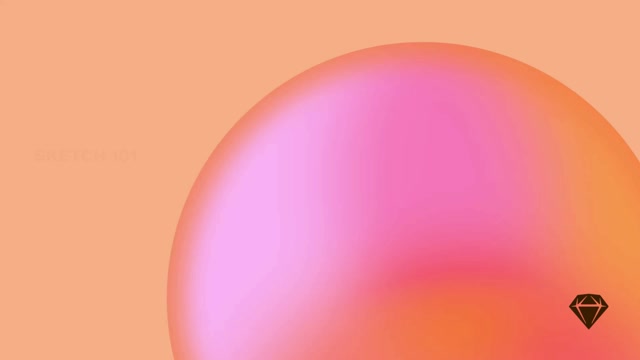Sketch 提供了四种布尔运算,您可以用来组合和创建复杂的形状。
在画布上选择两个或多个形状,将它们放置成重叠状态,然后单击工具栏中的布尔运算按钮 。
使用“联合”运算创建一个新形状,该形状是两个或多个形状区域的总和
- 联合
创建一个形状,该形状是多个形状区域的总和。
- 减去
从其下方的形状中删除一个形状的区域。
- 相交
从选定形状重叠的区域创建一个新形状。
- 差集
从原始形状不重叠的区域创建一个形状(与相交相反)。
布尔运算从顶层向下应用。 例如,如果您在一个较大的圆圈内绘制一个较小的圆圈并应用“减去”运算 ,您将创建一个甜甜圈形状。
如何使用“减去”运算创建甜甜圈形状
如果您的 Mac 具有触控栏,您也会在那里找到四种布尔运算。

布尔运算也可通过 Mac 的触控栏使用
组合形状
将布尔运算应用于两个或多个形状时,它会将原始形状组合在一起,形成一个新的组合形状。
对于组合形状,布尔运算是非破坏性的。 这意味着您可以随时编辑原始形状并更改结果。 您甚至可以将两个或多个组合形状与新的布尔运算结合在一起。
布尔运算是非破坏性的,因此您可以不断调整形状以查看哪种效果最好
在图层列表中编辑组合形状
您可以像展开图层列表中的普通组一样展开组合形状。 该组将包含构成组合形状的所有不同形状,以及您应用于它的布尔运算。
在“图层列表”中,您还可以单击形状旁边的布尔运算图标并应用不同的运算。
您可以从“图层列表”中快速应用不同的布尔运算
要隐藏组合形状中的任何原始形状,请在**图层列表**中 Control-单击它们,然后选择**隐藏图层**,或使用 ⌘⇧H。 请记住,这会更改您的组合形状在画布上的显示方式。
您也可以通过将一个形状图层拖到另一个形状图层之上,在“图层列表”中创建一个组合形状。 这将自动应用“联合”布尔运算。
通过在图层列表中将一个形状图层拖到另一个形状图层上来组合形状